Consejos para mejorar conectividad Wi-Fi
Introducción
Es bastante frecuente encontrar problemas de conexión Wi-Fi, donde tenemos puntos ciegos (sin señal, o muy débil), presentando lentitud o falta de fluidez al ver videos.
A continuación se presentan algunos consejos y explicaciones con objeto de poder resolver éste problema, en algunos casos con costos muy bajos o más elevados, pero cada quien verá hasta donde puede o quiere llegar.
Descripción

Existen diferentes normas para la conectividad Wi-Fi como subconjunto de la norma IEEE 802.11. Se utilizan frecuencias en el rango 2.4 GHz (de uso común) y 5 Ghz, pero se debe considerar que tanto el router (o Access Point) como el receptor (PC, Celular, Consola de Juego) debe soportar la misma norma y frecuencia.
Se debe considerar que las velocidades indicadas para cada norma, corresponden a la velocidad máxima teórica del canal en bruto, lo que sumado al mecanismo de corrección de errores, encriptación, atenuación por distancia e interferencia puede fácilmente bajar a la mitad e incluso menos.
Norma B (IEEE 802.11b)
Data del año 1999, por lo que es muy dificil encontrarla en uso actualmente, pero lamentablemente tenemos un rezagado: Nintendo Wii. Opera a una velocidad de 11 mbps sobre frecuencia de 2.4 Ghz y 20 MHz de ancho de banda.
Norma G (IEEE 802.11g)
Con una velocidad máxima de 54 mbps sobre frecuencia de 2.4 Ghz y 20 MHz de ancho de banda, en uso desde el año 2003. En el caso que sus equipos (PC, Router o Access Point) sean antiguos (Anteriores al año 2010), verifique la norma utilizada que puede ser la causa de la lentitud. Es utilizada (lamentablemente) por la consola PS3.
Norma N (IEEE 802.11n)
En uso a partir del año 2009, con una velocidad de 150 mbps utilizando bandas de frecuencias de 2.4 GHz o 5 GHz con ancho de banda de 20 MHz o 40 MHz (2 canales) con lo que se puede llegar a 300 mbps. Es la norma de uso común en éstos días, principalmente sobre la banda de 2.4 GHz.
Norma AC (IEEE 802.11ac)
La más reciente, definida en Dic 2013, difícil de hablar de una velocidad máxima, dado que depende del ancho de banda utilizado por los equipos y la cantidad de canales a utilizar, pero podemos hablar de velocidades entre los 600 mbps y los 1800 mbps, operando con frecuencias de 5GHz y ancho de banda de 20, 40, 80 o 160 Mhz.
Bandas de 2.4GHz y 5 GHz
Cada norma soporta el uso de diferentes bandas de frecuencia, la más común es la banda de 2.4 GHz utilizada por las normas B, G y N. Se utilizan 11 canales (14 según regulación del pais) con un ancho de banda de 20 MHz, pero con una separación de 5 MHz por canal, lo que presenta problemas superposición de los canales, y consecuentemente interferencias entre ellos.
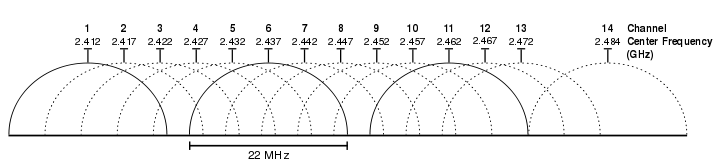
Por su parte, la banda de 5 GHz utilizada con las normas N (Opera con ambas bandas) y ac, cuenta con nuevos canales, con un ancho de banda de 40, 80 ó 160 MHz y una separación de 20 MHz entre ellos, por lo pronto tiene una baja utilización dado que no se han masificado los equipos que la utilizan.
Recomendaciones Costo "0"
Canales
La asignación del canal es un problema frecuente en los equipos que utilizan la banda de 2.4 Ghz (la más usada). El canal se define en el router al configurar la red Wi-Fi, disponiendo en general de los canales 1 al 11, algunos equipos ofrecen canales hasta el 14 dependiendo de la especificación de País dada, pero podrían dar inconvenientes de compatibilidad con otros equipos.
El problema radica en que los canales se sobreponen, por lo que interfieren 4 canales hacia arriba y hacia abajo, por ejemplo, el canal 6 causa interferencia, y es afectado, desde el canal 2 al 10, si utilizamos por ejemplo el canal 3 y nuestro vecino utiliza el canal 5 nos estaremos afectando entre ambos.
Muchos routers y access point cuentan con la selección de canal como "Auto", lo que al momento de encender, analiza el uso de los canales y selecciona alguno "moderadamente" disponible, por ello que muchas veces al reiniciarlo se mejora la velocidad de conexión.
La solución ideal en éste item es muy difícil de conseguir: Ponerse de acuerdo con los vecinos y utilizar solo los canales 1, 6 y 11, considerando los anchos de banda de 20 MHz (150 mbps en norma N) o los canales 1 y 7 para 40 MHz (300 mbps en norma N), pero en general tenemos como 4 vecinos que pueden afectar nuestra señal.
Existen aplicaciones para Celulares Android como "WiFi Analyzer" que nos permiten ver el uso de los canales Wi-Fi y con ello elegir algún canal más desocupado, pero dicho canal mañana puede estar ocupado.
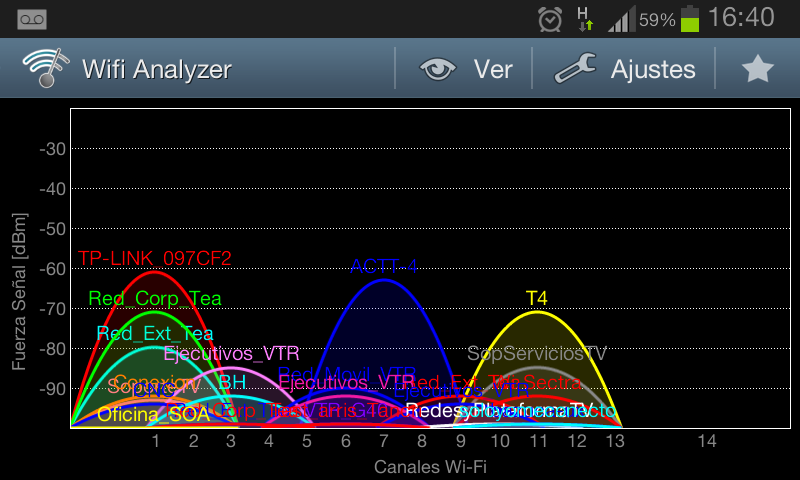
Lo que se puede recomendar es utilizar los canales 1 u 11 que se encuentran al extremo de espectro y tienen menor posibilidad de interferencia. Si se encuentran muy ocupados, entonces utilice el canal 6.
Si su router soporta 300 mbps, requiere utilizar un canal de 40Mhz para operar, pero si no tiene otro equipo que soporte dicha velocidad es mejor dejar el ancho de canal en 20 Mhz (150 mbps) para reducir la interferencia. Hay que considerar que gran parte de los Notebooks y Celulares operan solo hasta 150 mbps.
Ubicación
Las antenas que posee el Router o Access Point son OmniDireccionales lo que quiere decir que emiten en forma homogenea por todo alrededor, difundiendo con menos fuerza hacia arriba y hacia abajo, por lo que es mejor ubicarlo en el centro de la Casa u Oficina. Si lo dejamos en algunos de los bordes estaremos dando señal al vecino, a la calle o patio, y perderemos cerca de la mitad de la potencia del router.
Es conveniente ubicar el router en altura de manera que la señal llegue de forma directa a los equipos (Notebooks y celulares), al dejarlo sobre una mesa o escritorio los objetos sobre él pueden interferir la señal, más aun si son metálicos.
La señal Wi-Fi es capaz de atravesar muros, pero se debilita según el grosor y material del mismo. Un tabique no presenta gran resistencia, pero un muro de ladrillo o concreto puede debilitar bastante la señal, y para el mismo caso un Closet con ropa o una biblioteca con libros debilitará la señal de la misma forma que un muro. Para reducir los efectos de degradación se debe localizar de manera que la línea entre el router y sus clientes sea lo más perpendicular posible. Los espejos causan mucha distorción dado que su esmalte contiene componentes metálicos.
Veamos un ejemplo con un departamento (oficina) pequeño ( ~60M2 )
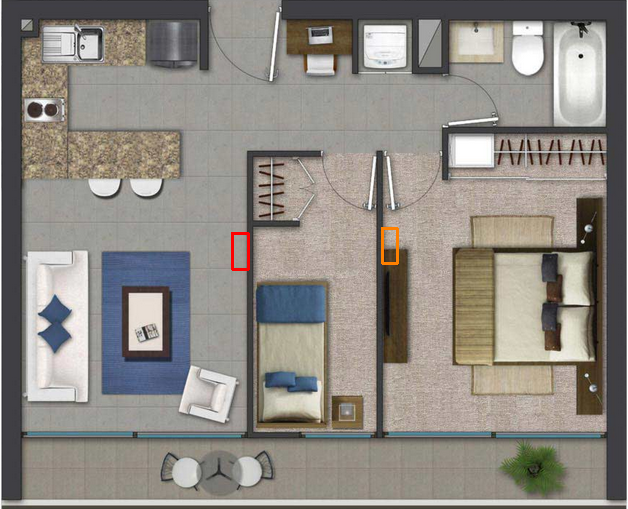
El cuadro rojo corresponde a la mejor zona donde ubicar el router, el closet en la habitación contigua nos perjudica la señal principalmente en la logia y parcialmente en el baño. Por su parte, el cuadro en naranja, sería la segunda opción, mejorando la recepción en el dormitorio principal, pero perjudicando la recepción en la cocina, justamente por el mismo closet del dormitorio secundario, y reduciendo la señal en el living por la distancia.
Recomendaciones de bajo Costo
Antena
Si su router cuenta con antenas externas reemplazables, pruebe cambiarlas por unas de mayor ganancia, generalmente las que trae el router tienen una ganancia de 3 dBi, lo que se puede mejorar con antenas de 5 dBi o 8 dBi, las que tienen un costo aproximado de $5.000 c/u (Pesos Chilenos).
La orintación de la antena, En general las antenas deben dejarse de forma vertical, perpendicular al router, más aun si la zono a cubrir es plana. Si contamos con 2 niveles o pisos y cuenta con 2 antenas, se acostumbra a inclinarlas levemente (no más de 30°) formando una "V". Se debe considerar que los notebooks y celulares, incluyen la antena Wi-Fi en el borde de la pantalla.
Repetidor
Para mejorar la cobertura de la red, se puede agregar un repetidor en un punto intermedio, que aun tenga buena señal. Existen algunos muy simples de configurar como el D-Link DIR-505 o TP-Link TL-WA730RE con costos del orden de $25.000 (Pesos Chilenos). La desventaja de ésta solución es que reduce la velocidad dado que la inforamción debe ser "retransmitida", aunque es mejor que no tener señal.
Agregar un Access Point
Otra opción es agregar otro access point (o un router configurado como access point, pinche aquí), principalmente cuando tenemos más de un piso o el área es muy extensa o bloqueada por un muro. Necesitamos llegar de manera cableada hasta la zona que queremos cubrir, lo que también podemos realizar por la red eléctrica con adaptadores PowerLine. Se puede optar por colocar un Access Point de tipo profesional como Ubiquiti, Mikrotik, o Cisco.
Ambos acces point se configuran de igual forma, utilizando el mismo SSID, Mecanismo de autentificación (WPA2) y clave, diferenciando el canal para evitar interferencia entre ellos, prefiriendo el uso de los canales 1 y 11.
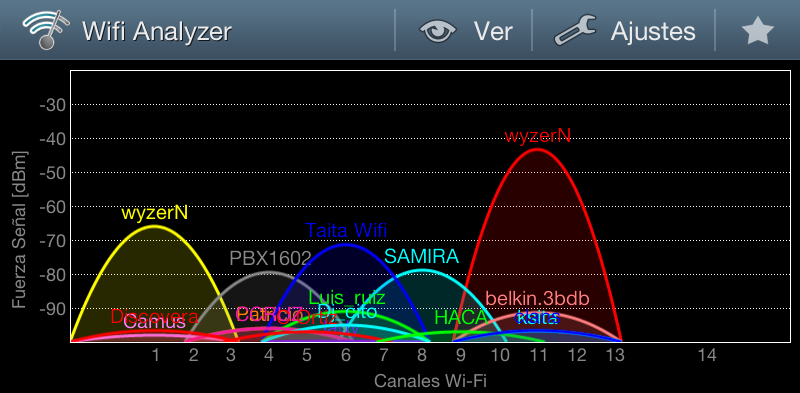
Uso de receptor USB en Notebook/PC
Se puede desactivar el Wi-Fi nativo del notebook y optar por un receptor externo USB de mayor potencia, soporte de 300 mbps o banda de 5 GHz que presenta menor interferencia, en ésta línea podemos ver los receptores Linksys AE6000 AC 580, Asus USB-N53, D-Link DWA-160 o TP-Link TL-WN8200ND (Alta Potencia).
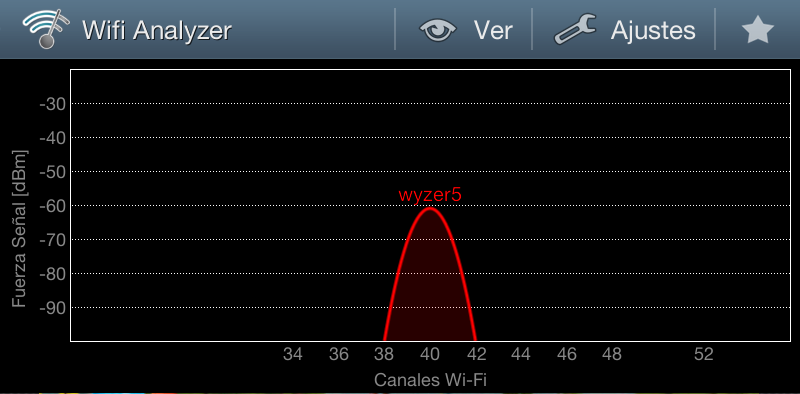
Se aprecia que la red es la única utilizando 5 GHz en el entorno, debiendo considera que para utilizar banda de 5 GHz tanto el router como el receptor deben soportarla.
Recomendaciones de costo mayor
Cambio de Router/Access Point
Podemos reemplazar el router principal por uno de gama mayor, de mejor calidad, de los cuales se pueden recomendar:
- Asus Router WiFi Dual Band N900 RT-N66U
- Cisco Linksys EA4500 N900 DUAL-BAND
- D-Link Dir-850L
Si está evaluando la compra de un nuevo router, prefiera aquellos que cuenten con las siguientes características:
- Dual Band (Banda de 5 Ghz)
- Gigabit Ethernet (LAN a lo menos)
- Soporte de tecnología MU-MIMO, la cual permite separar cada cliente con lo que el cliente más lento no perjudica a los otros usuarios
- Norma Wireles "ac" que será el de uso común para el año 2016
- Soporte de IPv6, que comenzará a verse por el año 2017
Generado por Sistema y almacenado en cache
| Wyzer Luis Hernán de la Barra |
|
| Teléfono: | +56995451689 |
| WhatsApp: | +56995451689 |
| E-Mail: | info@wyzer.cl |
| Web: | www.wyzer.cl |

 facebook
facebook

 mail
mail
 print
print